怎么将pdf转jpg,pdf怎么转jpg
- 时间:2015年04月02日 16:07:02 来源:魔法猪系统重装大师官网 人气:16122
方法一
所需工具:PDF阅读器
步骤
下载一个PDF阅读器,比如Adobe Reader,Foxit Reader(福昕阅读器)等等。
用Adobe Reader打开PDF文档。
使用Adobe Reader上的快照功能,选上需要的图片。
打开系统自带的画图工具,点击黏贴 。
最后选择另存为JPG格式即可。
方法二:
所需工具:PDFImageExtractionWizard3.0
步骤
下载完成后解压,运行PdfWiz.exe。
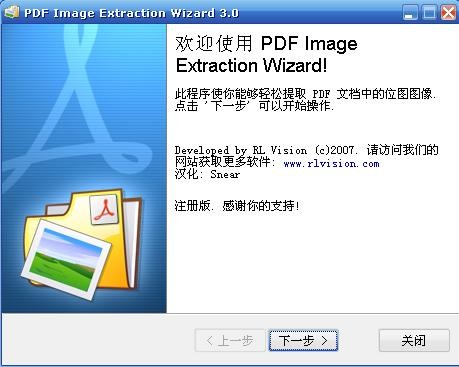
点“下一步”,出现下图界面。
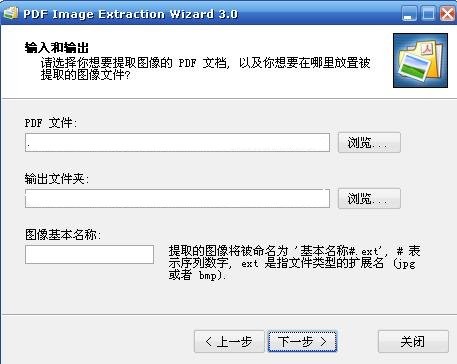
“PDF 文件:”这一项是从电脑里选择需要转换的PDF文件,选定后“输出文件夹:”这一项会自动填写,不用改;“图像基本名称”这一项设置为空,就是啥都不要写,否则转换完成后的每一张图片名字都会很长。设置完成后点“下一步”,出现下图界面
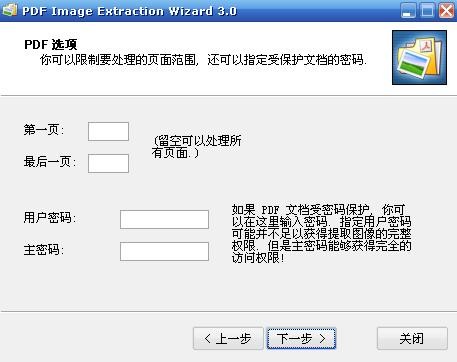
所有选项都设置为空,然后点“下一步”,出现下图界面。
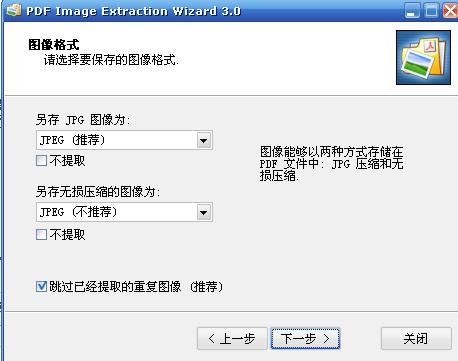
“另存JPG图像为”选JPEG,“另存无损压缩的图像为”也选JPEG,把“跳过已经提取的重复图像(推荐)”打上勾然后点“下一步”,如下图进行设置
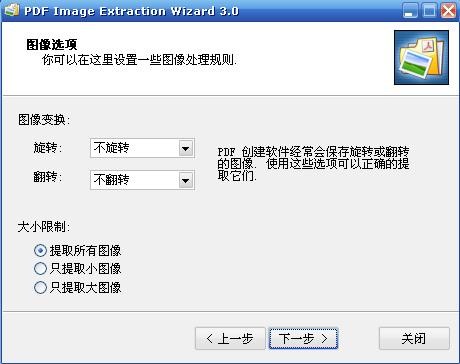
最后点“下一步”,就开始自动转换了。一般等1-2分钟转换即可完成,如果超过这个时间或者程序看上去已经没有响应,估计转成的图片是没有文字,残缺的。大多数PDF文件可以顺利转换
怎么,将,pdf,转,jpg,方法,一,所需,工具,PDF,








